Nginx 역방향 프록시 및 로드 밸런싱을 사용하여 다중 사용자 테스트 환경을 구축하는 방법
구현 원칙
웹사이트를 방문하면 요청 헤더에 사용자 에이전트 헤더가 있습니다. 예: mozilla/5.0 (macintosh; intel mac os x 10.12; rv:50.0) gecko/20100101 firefox/50.0 , 이 UA는 사용자 정의할 수 있으며 많은 브라우저 플러그인도 Firefox의 사용자 에이전트 전환 플러그인과 같은 사용자 정의 UA 추가를 지원합니다.
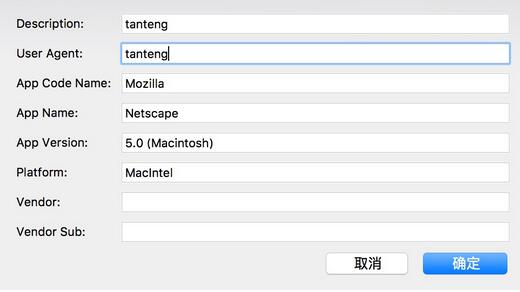
사진과 같이 여기에 Custom UA가 추가되었으며, 해당 UA를 통해 웹사이트에 요청하면 UA가 변경되었음을 확인할 수 있습니다. 우리 자신의 식별자입니다.
이 ua에 따르면 nginx에 의해 판단됩니다. 서로 다른 ua는 서로 다른 포트로 전달되며 각 포트는 웹사이트 디렉터리에 해당합니다.
nginx는 ua를 결정합니다
nginx를 사용하면 각 요청의 ua, 즉 $http_user_agent 변수를 얻을 수 있습니다.
예를 들어 location 필드에서 ua를 판단하고 다음과 같이 플래그를 설정할 수 있습니다.
if ( $http_user_agent ~ "dashen" ) {
set $flag "01";
}예를 들어 ua의 내용이 dashen이라고 판단하고 $flag를 01로 설정하면 이러한 플래그를 많이 설정할 수 있습니다. .
nginx 역방향 프록시 및 로드 밸런싱
다른 uA를 판단하여 역방향 프록시를 통해 다른 시스템과 포트로 전달할 수 있습니다. 여기서 동일한 테스트 시스템은 이 시스템의 다른 포트로 전달하고 서로 다른 포트 설정을 수신할 수 있습니다. 웹사이트 디렉토리.
자세한 내용은 다음과 같습니다.
server
{
listen 192.168.1.251:80;
server_name *.example.com;
index index.html index.htm index.php;
charset utf-8;
location / {
set $flag "00";
if ( $http_user_agent ~ "dashen" ) {
set $flag "01";
}
if ( $http_user_agent ~ "mianwo" ) {
set $flag "02";
}
if ( $http_user_agent ~ "bingkuai" ) {
set $flag "03";
}
if ( $http_user_agent ~ "hadoop" ) {
set $flag "04";
}
proxy_set_header host $host;
proxy_set_header x-forwarded-for $proxy_add_x_forwarded_for;
if ( $flag = "00" ){
add_header z-server mobile;
proxy_pass http://webserver_mobile;
}
if ( $flag = "01" ){
add_header z-server dashen;
proxy_pass http://webserver_dashen;
}
if ( $flag = "02" ){
add_header z-server mianwo;
proxy_pass http://webserver_mianwo;
}
if ( $flag = "03" ){
add_header z-server bingkuai;
proxy_pass http://webserver_bingkuai;
}
if ( $flag = "04" ){
add_header z-server hadoop;
proxy_pass http://webserver_hadoop;
}
}
}이 구성은 다른 ua 요청을 다른 로드 밸런싱 서버로 역방향으로 프록시합니다. 아래의 특정 로드 밸런싱 구성을 참조하세요.
nginx 로드 밸런싱 구성
여기에는 여러 로드 밸런싱 구성이 정의되어 있습니다. 각 로드 밸런싱 구성은 실제로 하나의 머신, 즉 로컬 머신의 다른 포트로만 구성됩니다.
upstream webserver_mobile{
server 127.0.0.1:8900 max_fails=2 weight=2 fail_timeout=10s;
}
upstream webserver_dashen{
server 127.0.0.1:8901 max_fails=2 weight=2 fail_timeout=10s;
}
upstream webserver_mianwo{
server 127.0.0.1:8902 max_fails=2 weight=2 fail_timeout=10s;
}
upstream webserver_bingkuai{
server 127.0.0.1:8903 max_fails=2 weight=2 fail_timeout=10s;
}
upstream webserver_hadoop{
server 127.0.0.1:8904 max_fails=2 weight=2 fail_timeout=10s;
}아직 끝나지 않았습니다. 다음으로 해야 할 일은 일반 웹사이트처럼 여러 개의 nginx 가상 호스트를 구성해야 한다는 점입니다. 따라서 여러 개의 가상 호스트 구성이 필요합니다. 예를 들어 ua가 dashen인 경우 해당 웹 사이트 디렉터리는 /vhosts/example.com/dashen입니다. ua가 mianwo인 경우 해당 웹 사이트 디렉터리는 /vhosts/example.com/mianwo입니다. .
이런 방식으로 테스터는 자신의 ua에 해당하는 웹사이트 디렉터리에서 분기를 가져오고 브라우저 플러그인을 통해 자신의 ua를 구성합니다. 이를 통해 여러 사람이 동시에 한 컴퓨터에서 서로 다른 분기를 가져올 수 있습니다. , 동일한 도메인 이름에 액세스합니다. ua에 따라 웹 사이트 루트 디렉터리가 분리되어 서로 영향을 미치지 않습니다.
위 내용은 Nginx 역방향 프록시 및 로드 밸런싱을 사용하여 다중 사용자 테스트 환경을 구축하는 방법의 상세 내용입니다. 자세한 내용은 PHP 중국어 웹사이트의 기타 관련 기사를 참조하세요!

핫 AI 도구

Undresser.AI Undress
사실적인 누드 사진을 만들기 위한 AI 기반 앱

AI Clothes Remover
사진에서 옷을 제거하는 온라인 AI 도구입니다.

Undress AI Tool
무료로 이미지를 벗다

Clothoff.io
AI 옷 제거제

AI Hentai Generator
AI Hentai를 무료로 생성하십시오.

인기 기사

뜨거운 도구

메모장++7.3.1
사용하기 쉬운 무료 코드 편집기

SublimeText3 중국어 버전
중국어 버전, 사용하기 매우 쉽습니다.

스튜디오 13.0.1 보내기
강력한 PHP 통합 개발 환경

드림위버 CS6
시각적 웹 개발 도구

SublimeText3 Mac 버전
신 수준의 코드 편집 소프트웨어(SublimeText3)

뜨거운 주제
 7555
7555
 15
15
 1384
1384
 52
52
 83
83
 11
11
 59
59
 19
19
 28
28
 96
96
 nginx가 시작되었는지 확인하는 방법
Apr 14, 2025 pm 01:03 PM
nginx가 시작되었는지 확인하는 방법
Apr 14, 2025 pm 01:03 PM
nginx가 시작되었는지 확인하는 방법 : 1. 명령 줄을 사용하십시오 : SystemCTL 상태 nginx (linux/unix), netstat -ano | Findstr 80 (Windows); 2. 포트 80이 열려 있는지 확인하십시오. 3. 시스템 로그에서 nginx 시작 메시지를 확인하십시오. 4. Nagios, Zabbix 및 Icinga와 같은 타사 도구를 사용하십시오.
 Windows에서 nginx를 구성하는 방법
Apr 14, 2025 pm 12:57 PM
Windows에서 nginx를 구성하는 방법
Apr 14, 2025 pm 12:57 PM
Windows에서 Nginx를 구성하는 방법은 무엇입니까? nginx를 설치하고 가상 호스트 구성을 만듭니다. 기본 구성 파일을 수정하고 가상 호스트 구성을 포함하십시오. 시작 또는 새로 고침 Nginx. 구성을 테스트하고 웹 사이트를보십시오. SSL을 선택적으로 활성화하고 SSL 인증서를 구성하십시오. 포트 80 및 443 트래픽을 허용하도록 방화벽을 선택적으로 설정하십시오.
 Nginx에서 클라우드 서버 도메인 이름을 구성하는 방법
Apr 14, 2025 pm 12:18 PM
Nginx에서 클라우드 서버 도메인 이름을 구성하는 방법
Apr 14, 2025 pm 12:18 PM
클라우드 서버에서 nginx 도메인 이름을 구성하는 방법 : 클라우드 서버의 공개 IP 주소를 가리키는 레코드를 만듭니다. Nginx 구성 파일에 가상 호스트 블록을 추가하여 청취 포트, 도메인 이름 및 웹 사이트 루트 디렉토리를 지정합니다. Nginx를 다시 시작하여 변경 사항을 적용하십시오. 도메인 이름 테스트 구성에 액세스하십시오. 기타 참고 : HTTPS를 활성화하려면 SSL 인증서를 설치하고 방화벽에서 포트 80 트래픽을 허용하고 DNS 해상도가 적용되기를 기다립니다.
 nginx 서버를 시작하는 방법
Apr 14, 2025 pm 12:27 PM
nginx 서버를 시작하는 방법
Apr 14, 2025 pm 12:27 PM
Nginx 서버를 시작하려면 다른 운영 체제에 따라 다른 단계가 필요합니다. Linux/Unix System : Nginx 패키지 설치 (예 : APT-Get 또는 Yum 사용). SystemCTL을 사용하여 nginx 서비스를 시작하십시오 (예 : Sudo SystemCtl start nginx). Windows 시스템 : Windows 바이너리 파일을 다운로드하여 설치합니다. nginx.exe 실행 파일을 사용하여 nginx를 시작하십시오 (예 : nginx.exe -c conf \ nginx.conf). 어떤 운영 체제를 사용하든 서버 IP에 액세스 할 수 있습니다.
 nginx304 오류를 해결하는 방법
Apr 14, 2025 pm 12:45 PM
nginx304 오류를 해결하는 방법
Apr 14, 2025 pm 12:45 PM
질문에 대한 답변 : 304 수정되지 않은 오류는 브라우저가 클라이언트 요청의 최신 리소스 버전을 캐시했음을 나타냅니다. 솔루션 : 1. 브라우저 캐시를 지우십시오. 2. 브라우저 캐시를 비활성화합니다. 3. 클라이언트 캐시를 허용하도록 nginx를 구성합니다. 4. 파일 권한을 확인하십시오. 5. 파일 해시를 확인하십시오. 6. CDN 또는 리버스 프록시 캐시를 비활성화합니다. 7. nginx를 다시 시작하십시오.
 nginx가 시작되었는지 확인하는 방법은 무엇입니까?
Apr 14, 2025 pm 12:48 PM
nginx가 시작되었는지 확인하는 방법은 무엇입니까?
Apr 14, 2025 pm 12:48 PM
Linux에서는 다음 명령을 사용하여 nginx가 시작되었는지 확인하십시오. SystemCTL 상태 Nginx 판사 명령 출력에 따라 : "active : running"이 표시되면 Nginx가 시작됩니다. "Active : 비활성 (죽음)"이 표시되면 Nginx가 중지됩니다.
 Nginx403을 해결하는 방법
Apr 14, 2025 am 10:33 AM
Nginx403을 해결하는 방법
Apr 14, 2025 am 10:33 AM
Nginx 403 금지 된 오류를 수정하는 방법은 무엇입니까? 파일 또는 디렉토리 권한을 확인합니다. 2. 확인 파일을 확인하십시오. 3. nginx 구성 파일 확인; 4. nginx를 다시 시작하십시오. 다른 가능한 원인으로는 방화벽 규칙, Selinux 설정 또는 응용 프로그램 문제가 있습니다.
 Linux에서 Nginx를 시작하는 방법
Apr 14, 2025 pm 12:51 PM
Linux에서 Nginx를 시작하는 방법
Apr 14, 2025 pm 12:51 PM
Linux에서 Nginx를 시작하는 단계 : Nginx가 설치되어 있는지 확인하십시오. systemctl start nginx를 사용하여 nginx 서비스를 시작하십시오. SystemCTL을 사용하여 NGINX를 사용하여 시스템 시작시 NGINX의 자동 시작을 활성화하십시오. SystemCTL 상태 nginx를 사용하여 시작이 성공했는지 확인하십시오. 기본 환영 페이지를 보려면 웹 브라우저의 http : // localhost를 방문하십시오.




